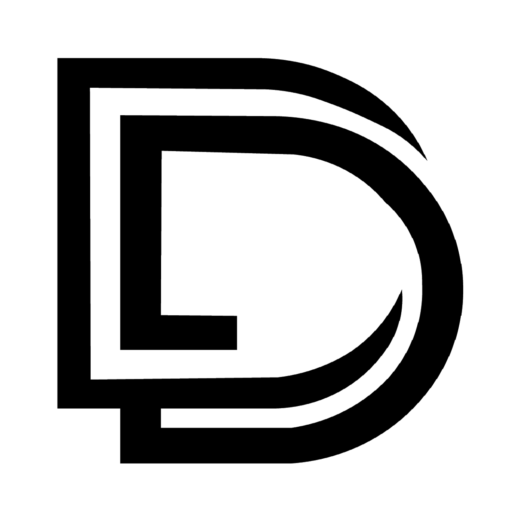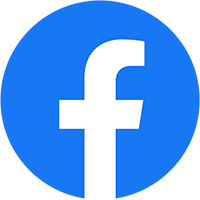Tin tức
Điện thoại Samsung Galaxy: 10 thủ thuật ẩn và hữu ích
Samsung sản xuất một số điện thoại thông minh mạnh mẽ nhất hiện nay. Cho dù bạn có một trong những sản phẩm mới nhất như Galaxy S9 hay Galaxy Note 9 hay một trong những thiết bị cũ hơn của Samsung như Galaxy S7 / S8, thì vẫn có nhiều tính năng ẩn và thủ thuật hữu ích có thể giúp bạn tiết kiệm thời gian.
- Điện thoại cũ tại Biên Hòa
- KINH NGHIỆM MUA ĐIỆN THOẠI CŨ BIÊN HÒA TẠI ĐẾ MOBILE
- ĐỊA ĐIỂM MUA IPHONE BIÊN HÒA
Trong bài viết này, chúng ta khám phá 10 tính năng ẩn hàng đầu dành cho điện thoại thông minh Samsung Galaxy.
Nhiều cửa sổ: Chạy hai ứng dụng cạnh nhau
Hạn chế chính của điện thoại thông minh ngày nay là rất khó thực hiện hai việc cùng một lúc. Mặc dù đa nhiệm được hỗ trợ bởi hầu hết các hệ điều hành điện thoại thông minh, nhưng nó thường liên quan đến việc sử dụng một ứng dụng tại một thời điểm. Điều này khiến bạn không thể thực hiện đồng thời hai việc: chẳng hạn như duyệt web trong khi xem video YouTube.
Sắp xếp danh sách ứng dụng của bạn: Ẩn các ứng dụng không sử dụng
Sau khi sử dụng điện thoại của bạn được vài tháng, danh sách ứng dụng thường trở nên hơi lộn xộn. Với hầu hết các ứng dụng, bạn có thể gỡ cài đặt chúng để xóa chúng khỏi danh sách ứng dụng. Tuy nhiên, điều này không thể thực hiện được đối với tất cả các ứng dụng: có nhiều ứng dụng hệ thống của Samsung và Google không thể xóa được. Đối với những ứng dụng này, bạn có thể ẩn chúng bằng tính năng “Ẩn ứng dụng”. Mặc dù các ứng dụng vẫn còn trên điện thoại của bạn nhưng chúng sẽ không xuất hiện trong danh sách Ứng dụng của bạn. Thay vào đó, bạn sẽ chỉ thấy những ứng dụng mà bạn thực sự muốn xem.
Nhập liên tục: Nhập văn bản và nhập văn bản nhanh hơn
Nhiều người vẫn tải xuống một ứng dụng bàn phím thay thế với Swype và SwiftKey là hai trong số những ứng dụng phổ biến nhất. Cả Swype và Swiftkey đều tích hợp một tính năng gọi là gõ cử chỉ. Thay vì nhấn vào từng chữ cái, tính năng nhập bằng cử chỉ cho phép bạn theo dõi đường dẫn giữa các chữ cái trong một từ. Dựa trên đường đi do ngón tay bạn vạch ra, bàn phím sẽ đưa ra dự đoán về từ bạn đang nhập. Ví dụ: đường dẫn trong ảnh chụp màn hình hiển thị bên phải được dịch thành từ “xin chào”.
Chế độ dễ dàng: Màn hình chính được đơn giản hóa cho người dùng mới
Nếu là người mới sử dụng điện thoại thông minh, bạn có thể đơn giản hóa giao diện trên thiết bị Samsung Galaxy bằng cách chuyển sang màn hình chính “Chế độ dễ dàng”. Điều này sẽ thay thế màn hình chính tiêu chuẩn bằng giao diện đơn giản hóa cho phép truy cập nhanh vào các tính năng phổ biến.
Điều khiển tai nghe: Thu phóng và chụp ảnh từ xa
Khi chụp ảnh hoặc quay video, bạn có thể phóng to và thu nhỏ bằng các nút âm lượng ở cạnh điện thoại. Nút Tăng âm lượng sẽ phóng to hình ảnh trong khi nút giảm âm lượng sẽ thu nhỏ hình ảnh.
Cử chỉ vuốt lòng bàn tay: Chụp ảnh màn hình dễ dàng hơn
Trên hầu hết các thiết bị cao cấp của Samsung ra mắt trong hai năm trở lại đây, bạn đều có thể chụp ảnh màn hình bằng cách vuốt lòng bàn tay trên màn hình. Thiết bị đầu tiên hỗ trợ tính năng này là Galaxy Note đời đầu.
Cử chỉ danh bạ: Vuốt để gọi và nhắn tin
Từ ứng dụng danh bạ, có hai cử chỉ để thực hiện nhanh cuộc gọi hoặc gửi tin nhắn văn bản. Để thực hiện cuộc gọi điện thoại, hãy vuốt sang phải qua tên của một liên hệ. Điều này sẽ bắt đầu một cuộc gọi thoại mới. Đối với tin nhắn, hãy thực hiện cử chỉ tương tự nhưng lần này vuốt sang trái: thao tác này sẽ mở ra hộp thoại nơi bạn có thể nhanh chóng gửi tin nhắn.
USB On The Go: Kết nối ổ USB, bàn phím hoặc chuột
Kể từ khi Galaxy S II được phát hành vào năm 2011, các thiết bị Galaxy cao cấp của Samsung đã hỗ trợ USB On-The-Go (USBOTG). Thông qua cổng micro-USB hoặc gần đây là cổng USB-C, bạn có thể gắn các thiết bị bên ngoài bao gồm ổ flash USB, chuột USB, bàn phím USB hoặc bộ điều khiển trò chơi USB (bao gồm bộ điều khiển Xbox 360 có dây). ).
Trình đọc bài viết: Cải thiện khả năng đọc của các bài báo và bài đăng trên blog
Nếu bạn đang đọc một bài đăng trên blog hoặc một bài viết trên internet, đôi khi việc đọc trên điện thoại thông minh có thể khá khó chịu. Nhiều trang web vẫn có tình trạng khó đọc: ví dụ: kích thước phông chữ có thể quá nhỏ trên điện thoại thông minh hoặc trang web có thể có quá nhiều quảng cáo. Ngoài ra, một số trang web trải rộng các bài viết trên nhiều trang riêng biệt: điều này làm tăng lượng thời gian cần thiết để tải toàn bộ bài viết.
Báo thức thông minh: Thức dậy tự nhiên hơn vào buổi sáng
Đối với nhiều người, đồng hồ báo thức là một trong những tính năng được sử dụng phổ biến nhất trên điện thoại thông minh (và có lẽ cũng là một trong những tính năng bị ghét nhất!) Trên các thiết bị Samsung Galaxy kể từ Galaxy S đầu tiên, có một tính năng đánh thức dần dần được gọi là “Báo thức thông minh”. ”. Nếu được bật, Báo thức thông minh sẽ bắt đầu phát âm thanh khoảng 3 phút trước báo thức thông thường của bạn. Nó nhằm mục đích đánh thức bạn dần dần: nhạc thư giãn được phát ở mức âm lượng tăng dần. Màn hình cũng sáng lên theo từng giai đoạn.